Занесение сотрудников. Массовая загрузка.
Для массовой загрузки сотрудников перейдите в раздел ”Штатное расписание” - “Импорт из Excel” и в столбце “Приемы” скачайте шаблон для заполнения:
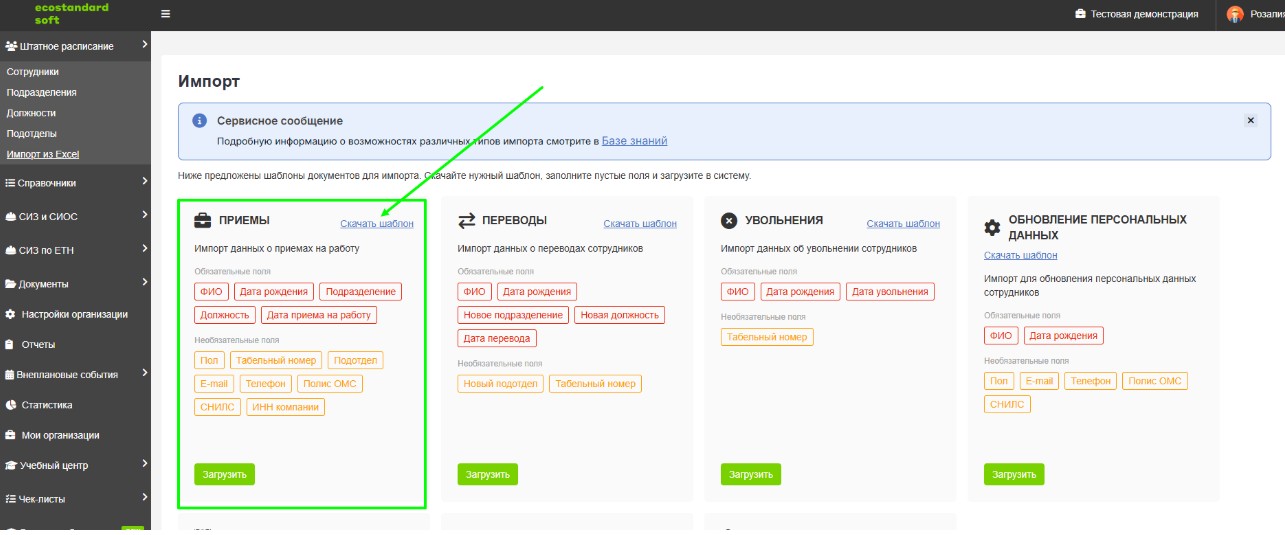
в котором есть подробная расшифровка, как заполнять тот или иной столбец:

А также конкретный пример, который можете удалить и продолжать заполнять таблицу:

Обратите, пожалуйста, внимание, что к заполнению обязательны следующие поля:
ФИО. Отчество, если есть. Если сотрудник имеет двойную фамилию, которая пишется через пробел, Или двойное имя, например Мария Антония Йозефа Иоганна Габсбург-Лотарингская, то таких сотрудников лучше исключить из массовой загрузки
Дата рождения.
Подразделение, Должность (они должны быть в полном соответствии с Вашим штатным расписанием – эти данные будут указаны во всех документах). Если в Вашем штатном расписании имеется должность “Ведущий специалист”, а в файле Вы пропишите “вед. специалист”, то в Софте в рамках Вашей компании появится новая должность “вед. специалист”. Если в Вашей структуры нет отделов вообще, и Вы не хотите их указывать – проставьте пробелы или прочерки в соответствующем столбце. Имейте ввиду, что в таком случае во всех документах будут пробелы или прочерки в соответствующих графах. Если Ваша штатная структура подразумевают несколько иерархий – то рекомендуем загружать «приведённую» иерархию в один уровень. Например: У вас есть подразделение Администрация, в нем есть подразделение Финансовый отдел, а в нем Отдел внутреннего аудита. «Приведённая» структура будет выглядеть как одна запись: Администрация, Финансовый отдел, Отдел внутреннего аудита. Дело в том, что большинство документов требуют указание название подразделения. Указывать только «последнюю» иерархию не корректно и не удобно для работы с настройками. Использование реквизита Подотдел тут не очень корректно, так как эти значения не попадают в документы
Дата приёма.
Заполнение остальных столбцов - на Ваше усмотрение.
Мы собрали несколько несложных условий, при соблюдении которых, у Вас не возникнет сложностей при импорте файла:
- Не должно быть объединённых ячеек. (1)
- Не должно быть группировок (группировка данных и созданных структур) (2)
- В файле должна быть только одна вкладка. Если вкладок несколько - информация должна содержаться на первой вкладке. Проверяйте скрытые вкладки (3)
- В загружаемом файле не должно быть заголовков. То есть первая строка должна уже содержать данные сотрудника (4)
- Все даты должны быть в формате ДД.ММ.ГГГГ. Именно в таком порядке и разделены точкой
- Фамилия Имя Отчество должны быть занесены в одной ячейке. Именно в таком порядке Фамилия Имя Отчество.
Это пример файла в наиболее критическими нарушениями.
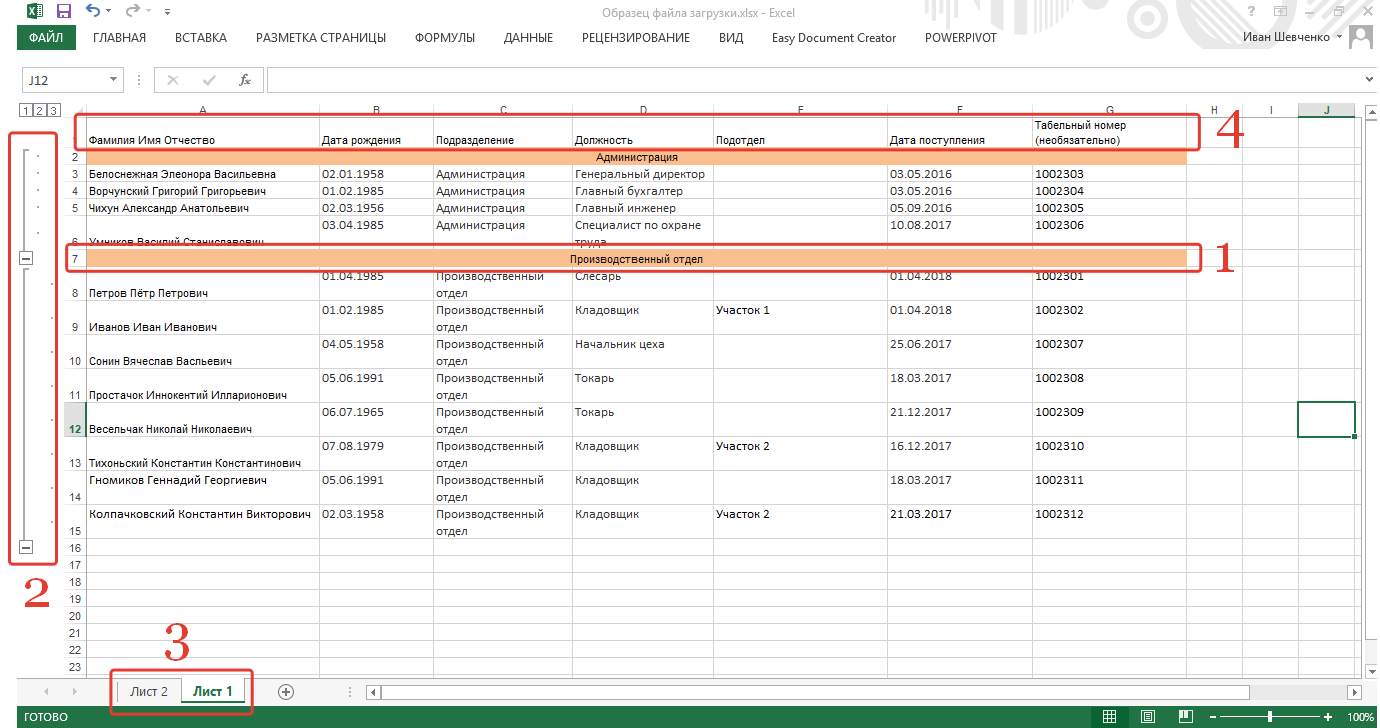
А это пример корректно подготовленного файла
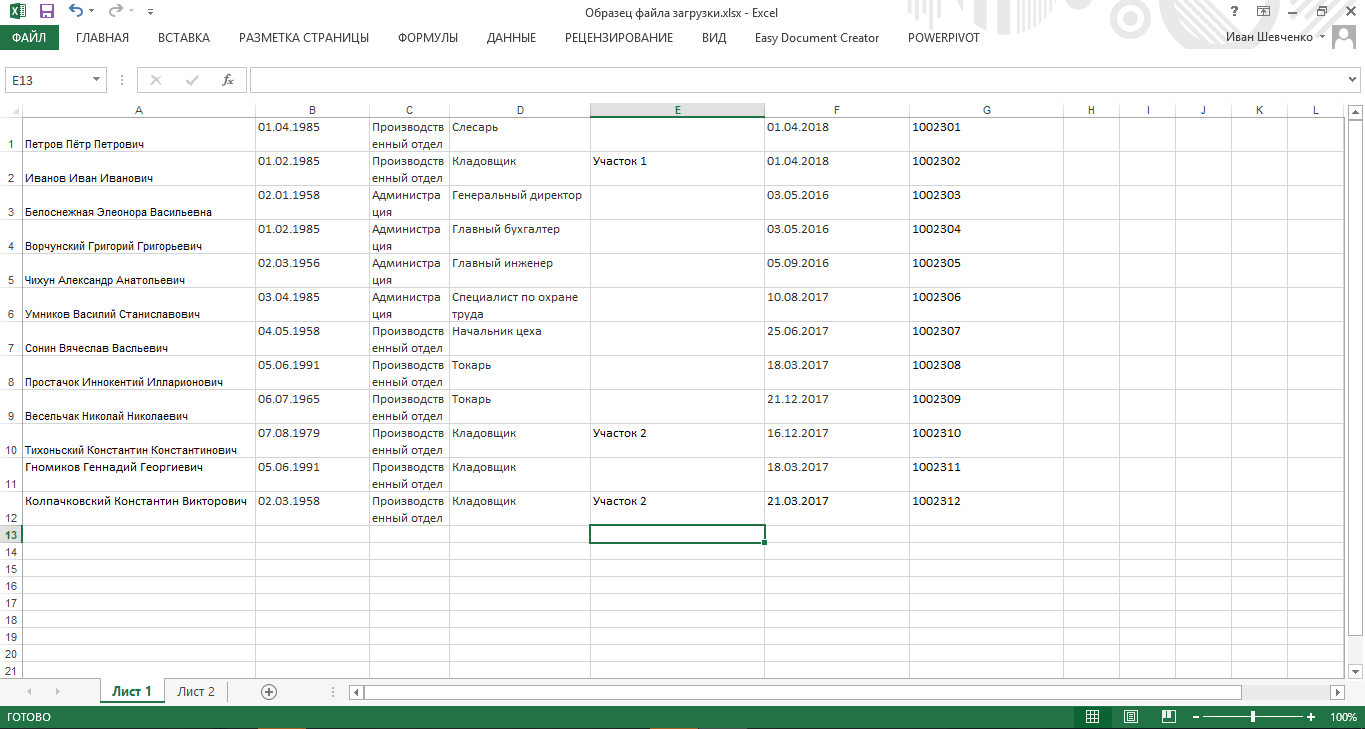
При желании Вы можете самостоятельно создать таблицу, и для этого необязательно использовать именно MS Office. Можно воспользоваться альтернативными программами (например Open Office или iWork) или использовать Google-таблицы, главное - сохранить таблицу в формате .xls или .xlsx
После того, как файл готов, возвращайтесь в соответствующий раздел, где ранее скачивали файл (“Импорт из Excel” - "Приёмы") и нажмите на кнопку “Загрузить”:
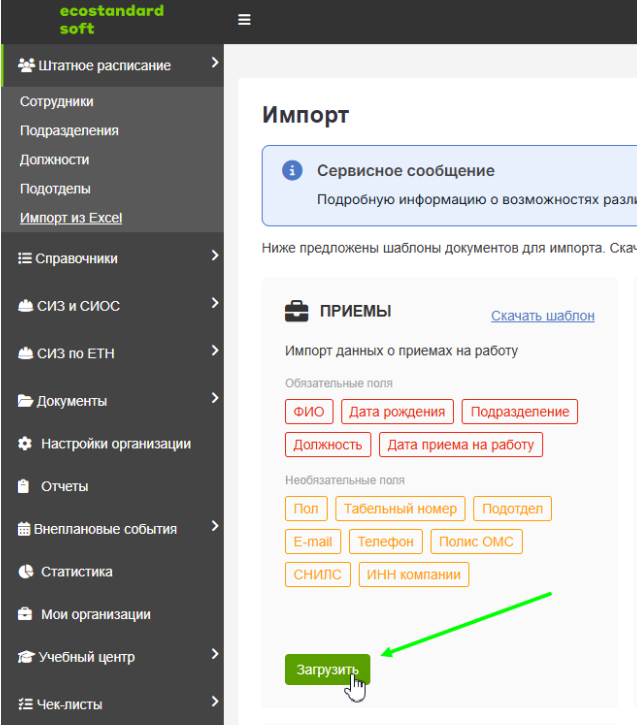
На 2-ом шаге выберите чему соответствует каждый заполненный столбец:
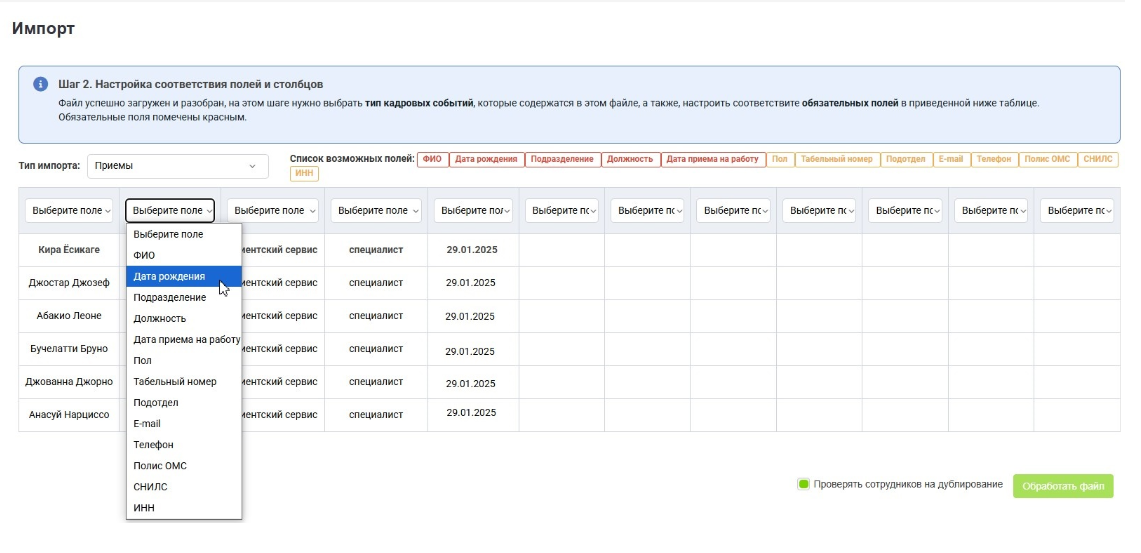
По умолчанию так же будет заполнен чекбокс рядом с надписью “Проверять сотрудников на дублирование”, что позволит не множить одного и того же сотрудника в штатном расписании.
На этом этапе отображаются первые 6 строк файла, чтобы Вам было легче ориентироваться и указать значения полей. После того, как Вы закончили нажмите кнопку "Обработать файл".
На 3-ем шаге запускается процесс обработки файла и выводится информация о наличии ошибок или об успешной обработке:
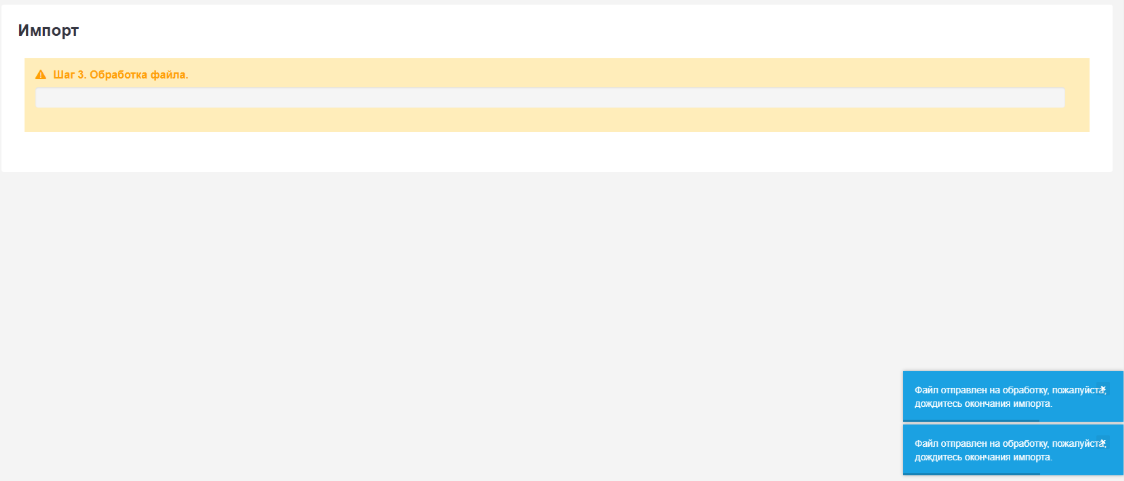
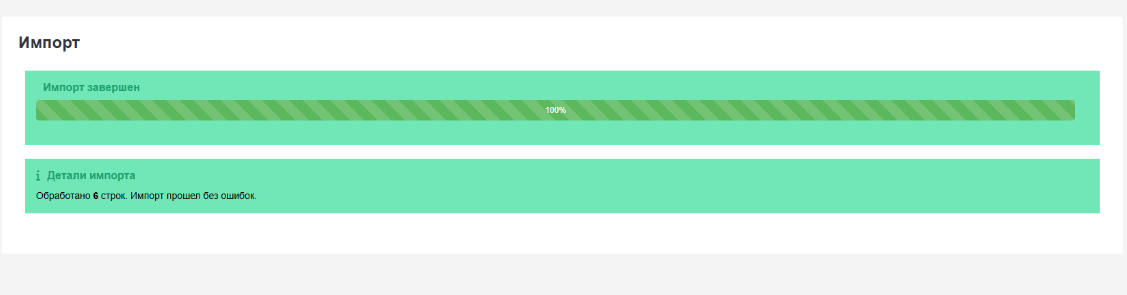
После завершения импорта перейдите в раздел “Штатное расписание” - “Сотрудники”. Тут сотрудники отображаются по мере их добавления в штатное расписание, сверху - новые:
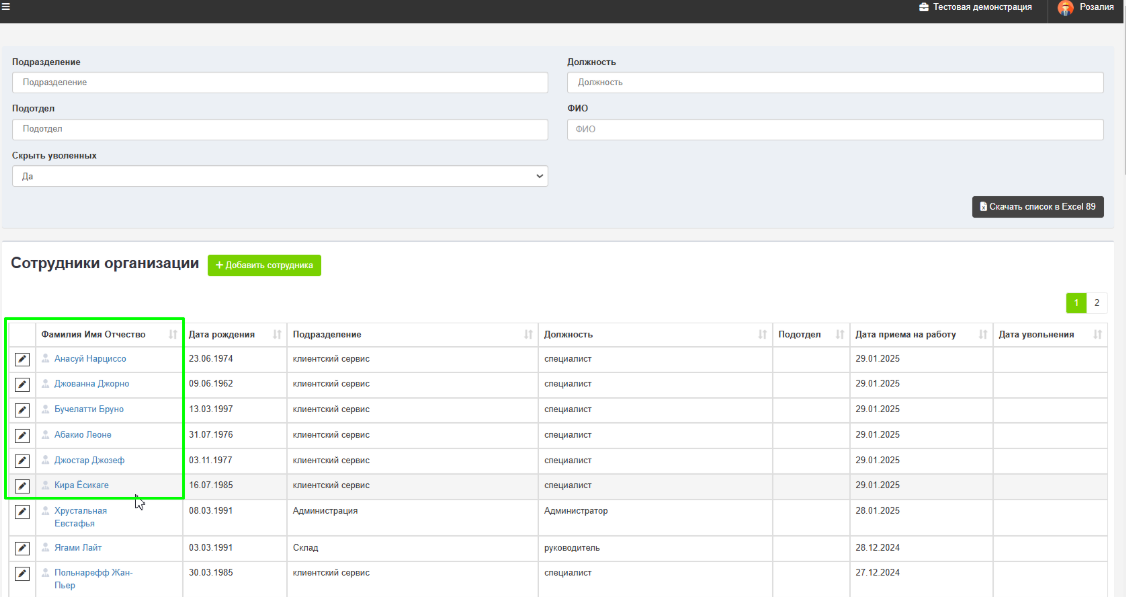
Тут же Вы сможете добавить отдельно взятого сотрудника, просто нажав на соответствующую кнопку и заполнив как минимум обязательные поля: ФИО, Дата рождения, Подразделение, Должность, Дата приёма:
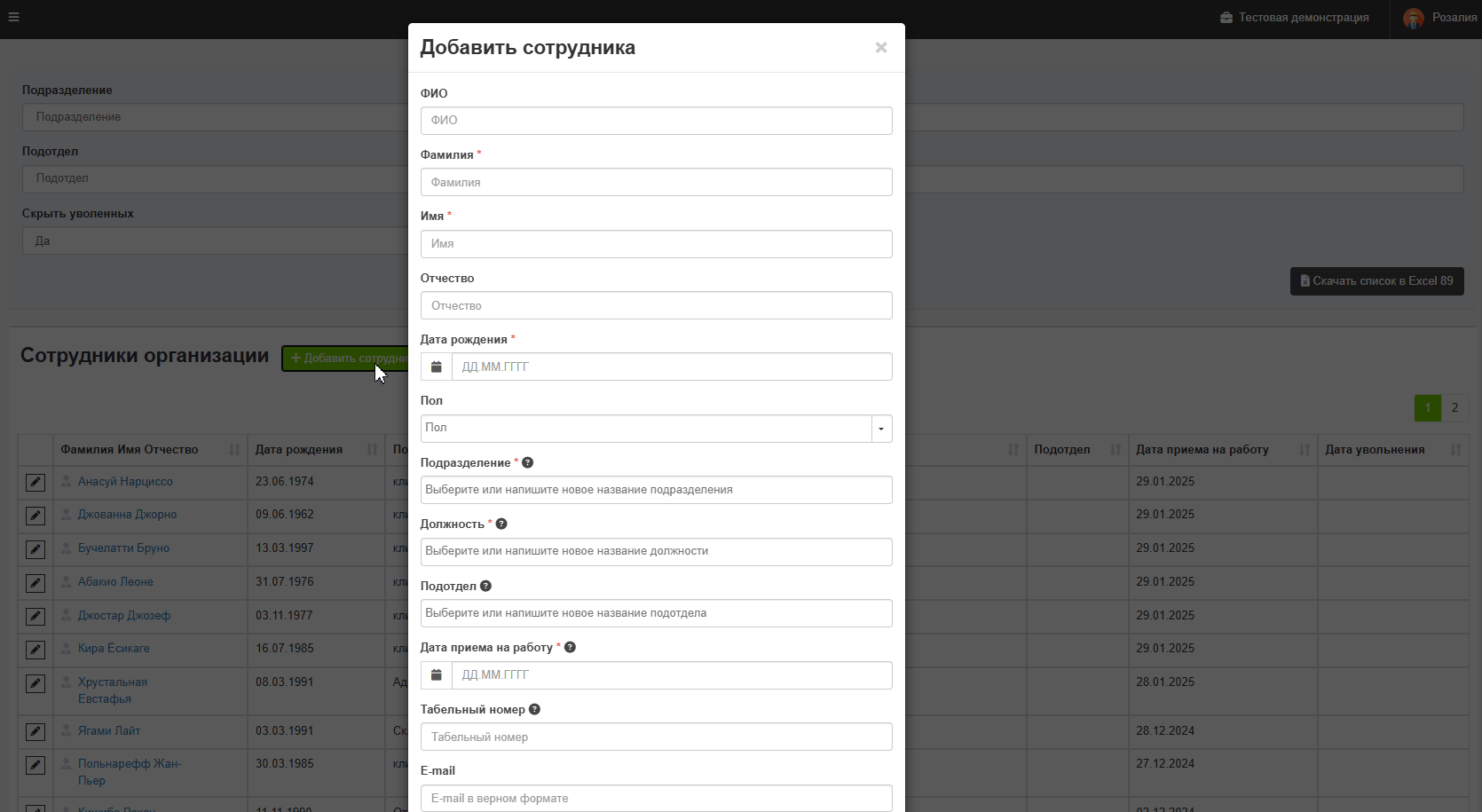
Подробнее об этом читайте в статье "Как занести нового сотрудника"
А с помощью имеющихся фильтров найти интересующий отделы или сотрудников, указав необходимые условия фильтрации и нажав на серое пространство в шапке таблицы:
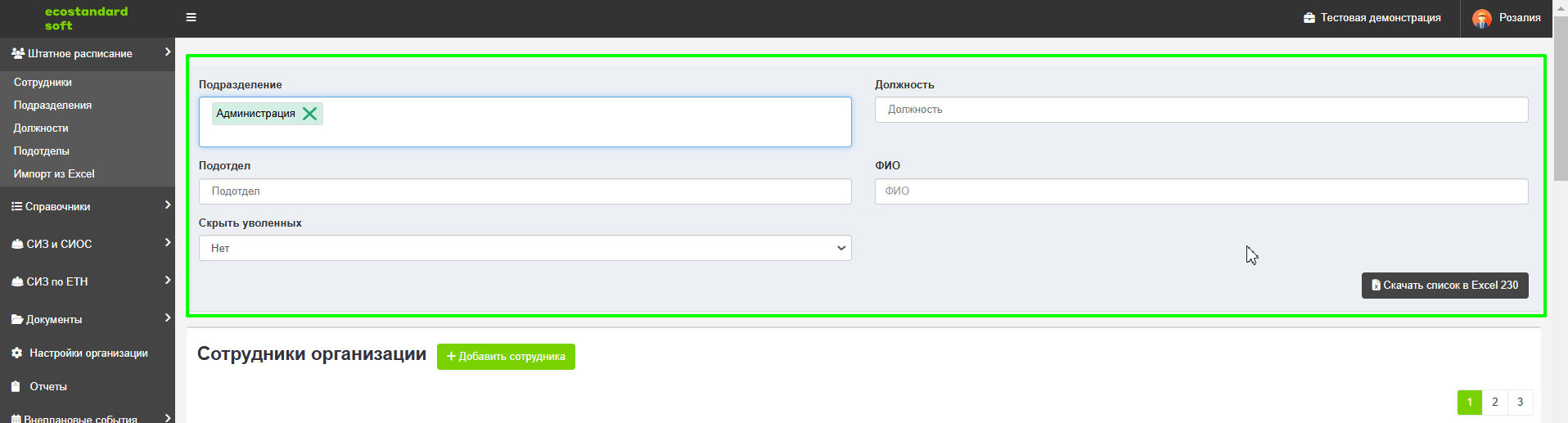
Настроив выборку, Вы сможете скачать файл с получившимся списком сотрудников и ссылками для регистрации.
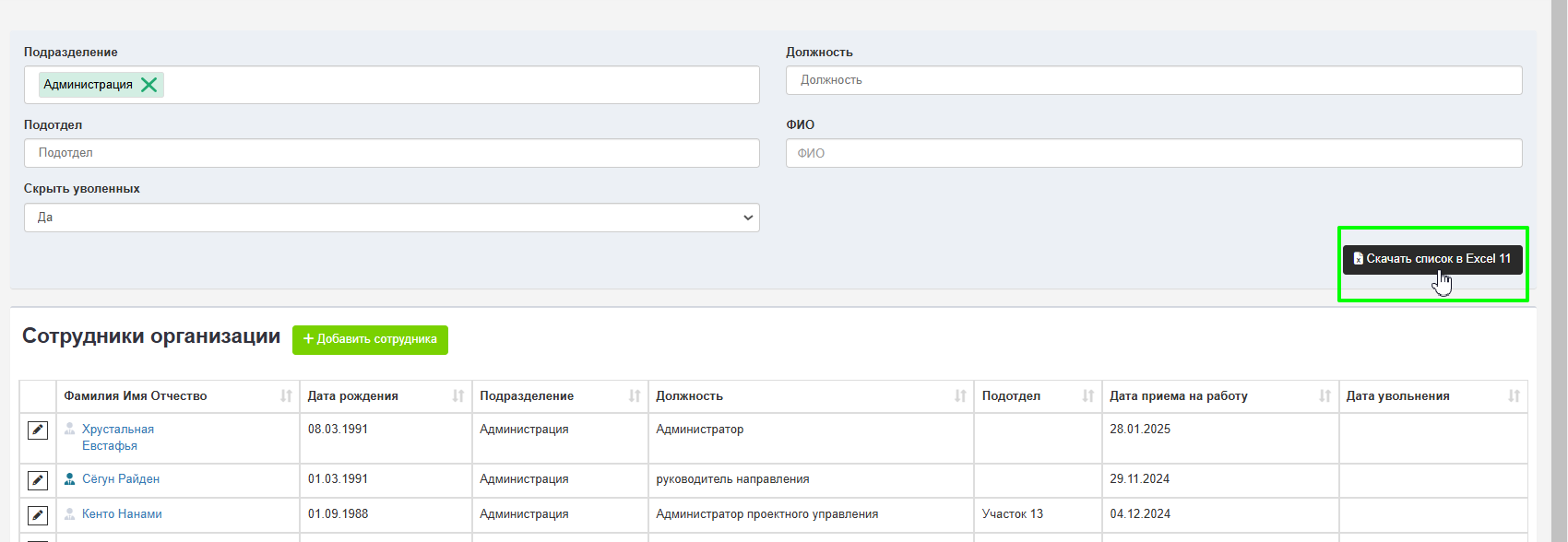
О массовой загрузке Переводов и увольнений читайте в отдельной статье